PCやサーバが持っているトラフィックジェネレータによって、任意の送信元・宛先情報を持ったパケットを発生させることができます。
ACLやFirewallのチェックに活用したり、特定の機器に負荷をかけるテストをする際に利用できます。
この記事ではPCからトラフィックを発生させる前提で説明しますが、「Desktop」タブがあるサーバでも実行可能です。
■トラフィックジェネレータの起動
デバイスをクリック→「Desktop」タブ→「Traffic Generator」をクリックしてください。
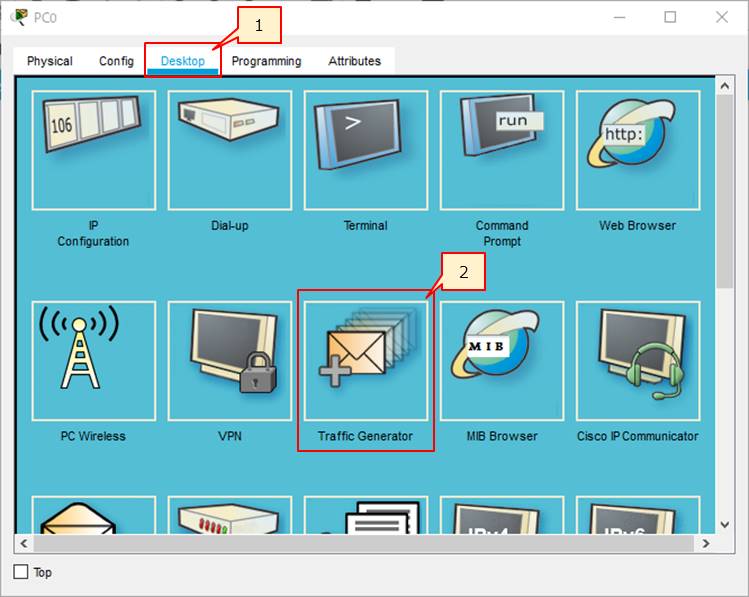
以下のようなウィンドウが開きます。
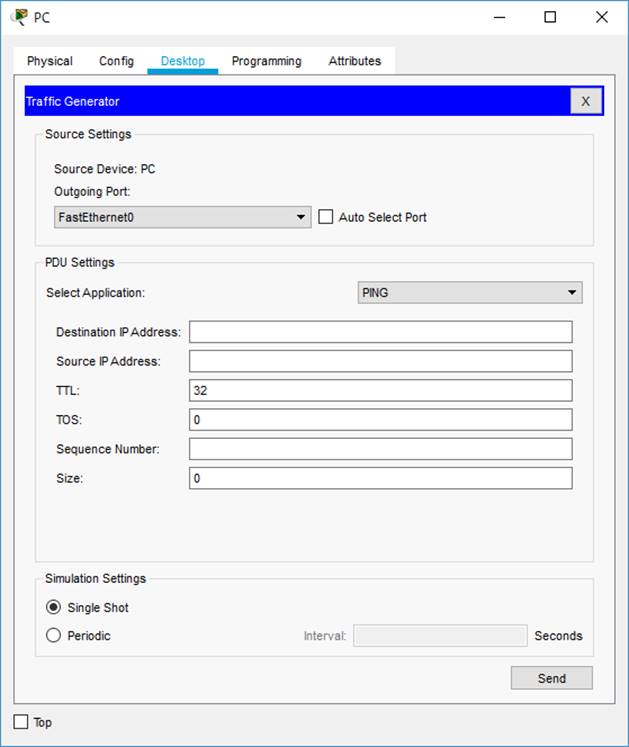
■複数のPingを発生させる
以下の構成で、WEB-SV(10.1.1.1)に大量のPingを送りつけてみましょう。
事前に「show interface fa0/0」で確認したRT1はこのような状態です。
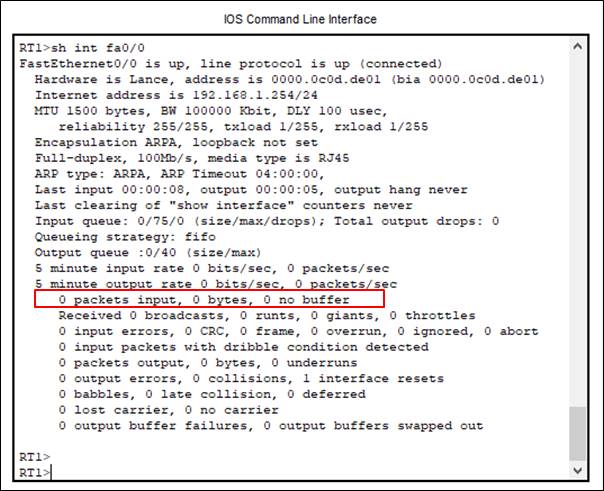
では、トラフィックジェネレータを設定します。
●PDU Settings
・アプリケーション:Ping
・宛先IPアドレス(Destination IP Address):10.1.1.1
・送信元IPアドレス(Source IP Address):192.168.1.1
・Sequence Number:1
・Size:10
●Simulation Settings
・Priodic-Interval:0.25 Seconds
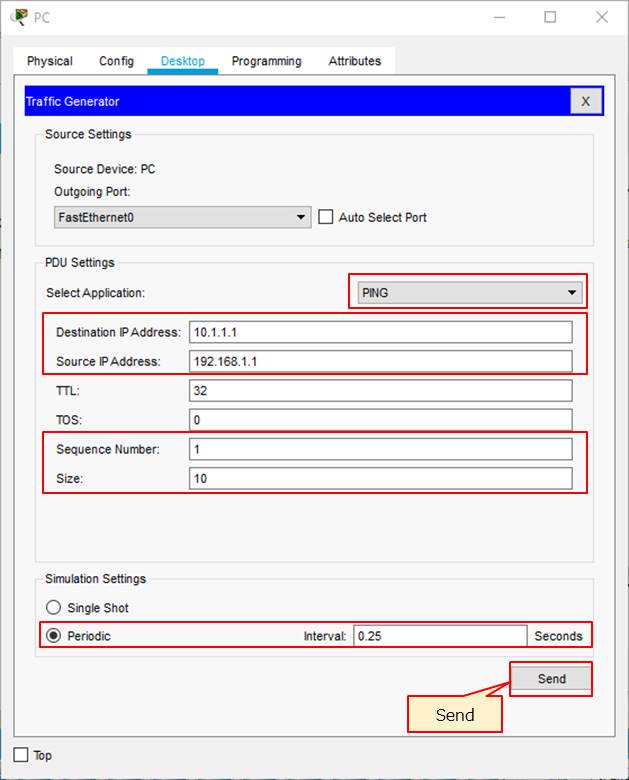
設定したら「Send」をクリックすると、送信が始まります。
実時間で10秒ほど待ってから「Stop」で止めましょう。
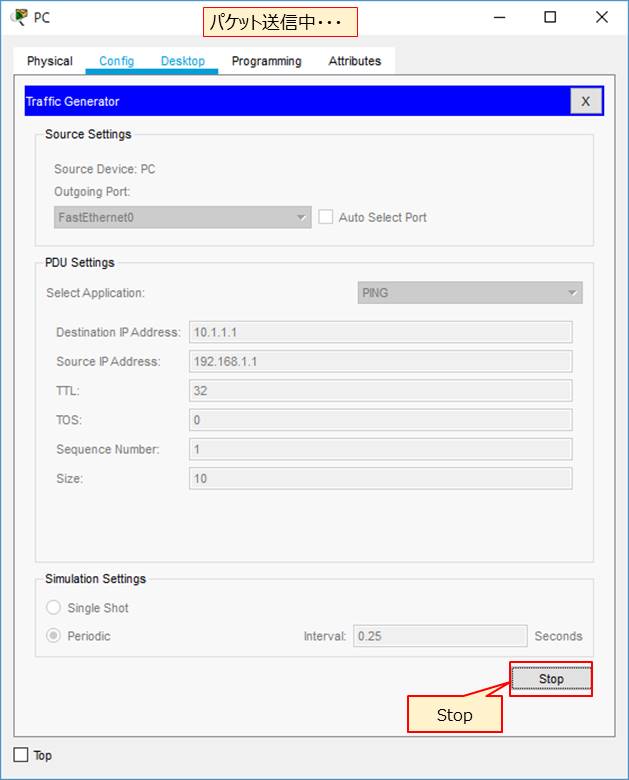
改めて、RT1の「show interface fa0/0」を確認してみると、以下の通りです。
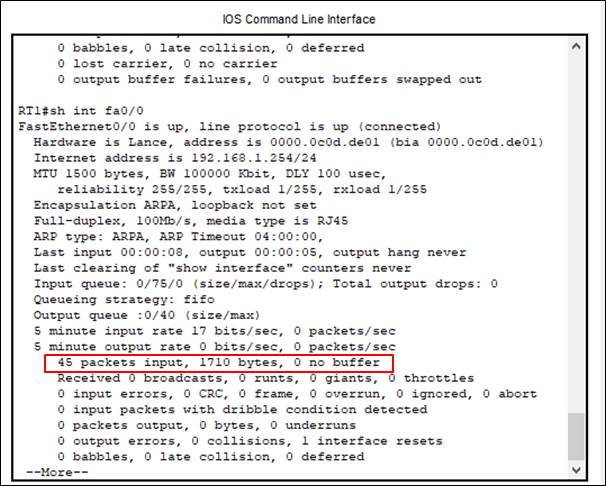
0.25秒間隔で実行しましたので、1秒で4回のパケット送信になります。
約10秒程度待ちましたので、RT1のFa0/0では40程度のパケット受信となるはずですが、表示結果もだいたいそれくらいの数字になっています。
※ブログ主が止めたタイミングが悪かったのか、すこし多めですね。
これである程度の通信負荷をかけることができます。
ですが、ブログ主の実感として、0.1秒未満の間隔にすると、正しく動作しないような印象を持っています。
あまり精度に期待しないほうがよい印象です。
■任意のポート番号のトラフィックを発生させる
次は、送信元を偽装して、TCPポート番号50000のトラフィックを発生させてみます。
中継のRT1にACL(アクセスリスト)を設定してカウントしてみましょう。
●PDU Settings
・アプリケーション:Telnet
・宛先IPアドレス(Destination IP Address):10.1.1.1
・送信元IPアドレス(Source IP Address):192.168.100.240
・送信元ポート番号(Starting Source Port):49999
・宛先ポート番号(Destination Port):50000
・Size:100
●Simulation Settings
・Single Shot
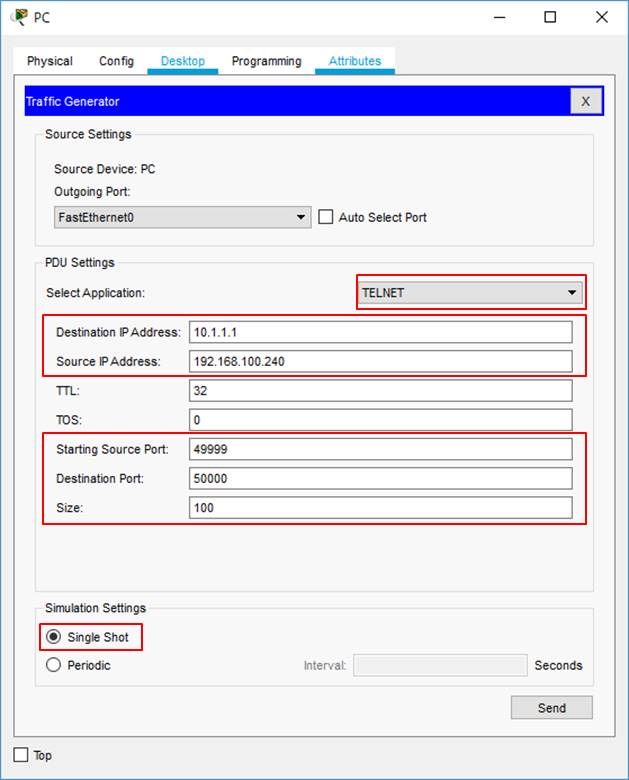
本来の送信元はネットワーク構成図上のPCですから192.168.1.1ですが、トラフィックジェネレータでは192.168.100.240という送信元を使用しています。
また、Telnetは本来TCP23ですが、TCP50000に書き換えています。
なお、RT1に設定したACLは以下のとおりです。

この状態で、トラフィックを発生させたあと、ACLの変化を確認してみます。
Single Shotですので、「Send」をクリックしたら、すぐに結果が確認できます。

ACLにマッチしていることがわかります。
single shotのはずなのに、なぜ12 matchなんだろう・・・?



最近のコメント